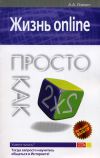Текст книги "Работа в Интернете. Энциклопедия"

Автор книги: Петр Ташков
Жанр: Интернет, Компьютеры
сообщить о неприемлемом содержимом
Текущая страница: 25 (всего у книги 29 страниц) [доступный отрывок для чтения: 10 страниц]
Первой записью в истории вирусов для мобильных телефонов можно считать событие июня 2004 года. Именно тогда командой вирусописателей 29А был создан первый вирус для смартфонов. Вирус распространялся, используя технологию Bluetooth, а объектами заражения были мобильные устройства с операционной системой Symbian. По классификации «Лаборатории Касперского» вирус получил название Worm.SymbOS.Cabir. При запуске зараженного файла «червь» выводит на экран надпись Cabir (за что он и получил свое название). Как только «червь» внедряется в систему, он начинает сканирование и ищет доступные устройства в сетевом окружении Bluetooth. Потом он произвольно выбирает жертву, чтобы переслать ей свою копию. Интересно, что оригинальный экземпляр Worm.SymbOS.Cabir был разослан в антивирусные компании, но спустя некоторое время, исходные коды «червя» появились в Интернете, что и стало причиной создания различных модификаций вредоносной программы. Это сделало вирус «свободным»: он начал самостоятельно «путешествовать», заражая все больше мобильных телефонов во всем мире.
Не прошло и месяца после появления Cabir, как антивирусные компании заявили о появлении нового вируса для мобильных телефонов – Virus.WinCE.Duts. Он фактически стал первым файловым вирусом для операционной системы Windows Mobile. Не заставил себя долго ждать и следующий вирус – утилита удаленного администрирования Backdoor.WinCE.Brador.
Через некоторое время мир узнал о новой мобильной опасности – программе QDial26. Она способна нанести реальный финансовый урон владельцу зараженного телефона. QDial26, которая находится в игре Mosquito 2.0, попав в телефон, начинает отсылать SMS на платные сервисные номера. QDial26 является троянской программой, которая избирательно поражает мобильные телефоны с операционной системой Symbian OS 6.0.
Несколько месяцев спустя под видом установочного пакета значков и тем Рабочего стола на некоторых форумах можно было скачать троянскую программу Trojan. SymbOS.Skuller. Ее установка приводила к полному замещению программных файлов Symbian и выводу на дисплей изображения в виде черепа. Это событие стало символичным, так как следующие мобильные вирусы использовали найденную уязвимость Symbian OS (использована информация «Лаборатории Касперского»):
• Trojan.SymbOS.Dampig – вирус, перезаписывающий системные приложения и повреждающий их;
• Trojan.SymbOS.Drever – программа, отключающая автоматический запуск некоторых антивирусов, перезаписывая файлы-загрузчики;
• Trojan.SymbOS.Fontal – изменяет системные файлы шрифтов, не соответствующие выбранному языковому дистрибутиву операционной системы. Итог – телефон перестает загружаться;
• Trojan.SymbOS.Hobble – вирус, заменяющий системное приложение File Explorer на поврежденное;
• Trojan.SymbOS.Appdisabler и Trojan.SymbOS.Doombot – программы, повторяющие функционал Trojan.SymbOS.Dampig (вторая также устанавливается в систему Worm.SymbOS.Comwar);
• Trojan.SymbOS.Blankfont – программа, аналогичная Trojan.SymbOS.Fontal.
Безопасность мобильных устройствПочему распространение вирусов носит масштабный характер? Причины этого следующие.
• Большинство существующих мобильных вирусов – это «черви», что способствует их широкому распространению.
• Существующие модификации «червей» Worm.SymbOS.Cabir и Worm.SymbOS. Comwar (а это большинство современных мобильных вирусов) распространяются с помощью технологии беспроводной связи Bluetooth и MMS.
Интересно, что в распространении вируса через Bluetooth виноваты сами пользователи, так как «червь» и его модификации (Worm.SymbOS.Cabir) при проникновении не используют уязвимость системы, а устанавливаются «добровольно». На экране появляется уведомление о входящем файле и запрос на его загрузку. Пользователь, подтверждая запрос, фактически сам заражает свой телефон. После установки «червь» сканирует окружающее пространство в поисках доступного для заражения Bluetooth-устройства.
Карта мобильных вирусов была бы неполноценной, если бы мы не вспомнили «червь» Worm.SymbOS.Comwar. Для своего распространения этот вирус дополнительно использует технологию MMS, рассылая MMS-сообщения с «сюрпризом» – копией своего инсталляционного файла.
Сообщения замаскированы под обновления и другие «нужные» приложения и представлены сообщениями типа Symbian security update, Nokia RingtoneManager for all models и т. д. Получив такое сообщение, Symbian-телефон автоматически запускает вложенный файл, что и дает шанс «червю» закрепиться в системе.
Если говорить о приоритетной платформе заражения, то пальму первенства следует отдать Symbian-телефонам, которые автоматически загружают и запускают любой файл, оказавшийся в папке Входящие. Если говорить о телефонах с установленной операционной системой Windows Mobile, то в данном случае они лишь сохраняют полученное сообщение в памяти, не запуская приложенный файл.
Итог всего вышесказанного следующий. Можно предположить, что Symbian – наиболее уязвимая мобильная платформа, но при этом нужно учитывать, что она является объектом для нападения только из-за своего широкого распространения. Поэтому делать реальные выводы пока рано.
ПО и интернет-сервисы для мобильного телефона
Мобильный интернет на современном этапе не такой, как раньше. Грань между смартфоном и телефоном стала стираться. Кроме немногочисленных WAP-сайтов, принадлежащих в основном сотовым операторам, владельцу обыкновенного мобильного телефона доступен весь контент сети Интернет. Произошла эта техническая революция благодаря браузеру Opera Mini.
Opera МiniOpera Mini – версия популярного браузера Opera, предназначенная для использования в мобильных устройствах. C помощью Opera Mini пользователь имеет возможность просматривать с телефона любые веб-страницы. Принцип работы браузера таков: весь запрашиваемый контент обрабатывается прокси-серверами Opera Software ASA, где происходит переформатирование веб-страниц в формат, пригодный для небольших экранов мобильных устройств. Вместе с этим происходит сжатие данных, что позволяет ускорить процесс передачи информации в несколько раз.
Установка браузера производится с сайта компании. Для этого необходимо ввести в WAP-браузере вашего телефона адрес operamini.com. Перед тем как установить программу, в течение нескольких секунд производится идентификация модели телефона и выдается сообщение о том, возможно или нет установить браузер Opera Mini. Если установка возможна, то скачивается файл с расширением JAR. При успешной закачке приложение само установится на ваш телефон (рис. 12.3).

Рис. 12.3. Так выглядит браузер Opera Mini
Даже в мобильном виде браузер Opera сохранил свое удобство, функциональность и скорость работы.
При загрузке браузера Opera Mini появляется окно, содержащее поля для ввода адреса и поиска, а также ссылки (Links), закладки (Bookmarks) и список последних загруженных страниц (Last visited):
• поле для ввода адреса уже содержит сочетание букв www, так что остается только дописать нужный адрес и после этого нажать кнопку ОК;
• в поле поиска сначала нужно ввести запрос, а потом выбрать поисковую машину из списка;
• ссылки, закладки и список последних загруженных страниц содержат адреса популярных сервисов, закладок и загруженных страниц соответственно.
Кнопка Menu открывает следующий список функций (рис. 12.4):
• Enter address – ввод адреса веб-страницы;
• Start page – установка стартовой страницы;
• Bookmarks – установка закладки;
• Tools – инструменты. Кроме обычных функций, в разделе Tools находится меню Settings, где можно установить формат загрузки картинок и размер шрифта при переходе на текстовую часть страницы.

Рис. 12.4. Список функций кнопки Menu
Программы для ICQ и чатовПрограмм, позволяющих обмениваться текстовыми сообщениями, немало. Многие из них, помимо стандартных, обладают дополнительными функциями, так что выбор за вами.
Jimm
Jimm (http://sourceforge.net/) – популярный продукт, который может работать как на обычных телефонах, поддерживающих Java, так и на смартфонах под управлением Symbian OS. Самой популярной модификацией Jimm является Jimm Xattab Edition. Его функциональность максимально соответствует возможностям ICQ-клиента для компьютера: реализованы функции автоответчика и автоматической смены статуса, есть возможность отправить SMS или позвонить, при этом не выходя из программы.
MIP
MIP (http://mipsite.kmx.ru/mip.jar) является модификацией Jimm. Многие пользователи предпочитают его из-за привлекательного дизайна и широких возможностей по настройке внешнего вида. Другие его достоинства – малое потребление трафика и оперативной памяти телефона, стабильность и качество соединения с сетью ICQ, что позволяет находиться в Сети 24 часа в сутки без перебоев.
Fring
С помощью Fring (http://www.fring.com) можно разговаривать и обмениваться текстовыми сообщениями через сети GPRS, 3G, EDGE или Wi-Fi с другими пользователями Fring, а также программа IP-телефонии (Skype, Google Talk, MSN и SIP). При использовании точки доступа Wi-Fi все разговоры будут бесплатными или стоить значительно дешевле.
SnIRC
SnIRC (irc.senet.ru/wap) является IRC-клиентом для мобильных телефонов. Русский интерфейс, интуитивно понятное меню, автоидентификация при подключении, минимально потребляемый трафик – основные преимущества программы. Кроме этого, он поддерживает работу с несколькими пользовательскими профилями и при этом «весит» всего лишь 43 Кбайт.
WorldMate ProПрограмма WorldMate Pro (http://www.mobimate.com) предназначена в первую очередь для тех пользователей, которые интересуются мобильными технологиями и много путешествуют, то есть для мобильных людей во всех смыслах.
Многочисленные функции программы позволяют:
• быстро ориентироваться в мировом времени;
• узнать погоду в любой точке земного шара на 4 дня вперед;
• узнать расписания авиарейсов с обширным списком авиалиний и полным описанием интересующих перелетов;
• воспользоваться универсальным конвертером валют, который умеет работать одновременно с тремя денежными единицами;
• воспользоваться конвертером единиц измерения расстояния, площади, массы, длины, скорости, температуры и объема;
• мгновенно узнать соотношение между размерами одежды, принятыми в Америке, Европе, Англии и Японии.
MobileMuleПрограмма MobileMule (http://mobil.emule-project.net) предназначена для управления eMule-клиентом, установленным на компьютере, с помощью мобильного телефона. Она позволяет узнать, не оборвалась ли закачка, с какой скоростью загружаются и раздаются файлы и сколько источников для скачивания доступно, а также может оборвать нежелательные закачки.
Мобильные сервисыДаже такой революционный ход, как появление мобильного браузера Opera Mini, не может полностью удовлетворить потребности пользователя по причине огромного количества сайтов с разнообразной информацией. Первой об этом догадалась компания Google, которая занялась развитием и адаптированием сервисов для мобильных пользователей. Хотя лидерство Google никто не оспаривает, «Яндекс» тоже работает в этом направлении, что только на руку русскоговорящим пользователям.
В мобильной версии доступны, пожалуй, все сервисы компании. Отметим только некоторые из них.
Gmail. Самый востребованный и популярный сервис, особенно для мобильного пользователя. Для установки клиента его необходимо скачать по адресу gmail. com/app. Чтобы увидеть содержимое почтового ящика, необходимо для начала ввести имя своей учетной записи и пароль и нажать правую софт-клавишу Войти. Структура и функциональность почтового ящика полностью сохранена: входящие и исходящие письма представлены в виде цепочек, сообщения сгруппированы по собеседникам и т. д.
Управление почтой осуществляется с помощью клавиатуры. Простым нажатием клавиши выполняются следующие действия:
• 1 – найти почту;
• 2 – написать письмо;
• 3 – отметить как непрочитанное;
• 4 – ответить на открытое письмо;
• 6 – переслать открытое сообщение;
• 7 – удалить сообщение;
• 8 – сообщить о спаме;
• 9 – архивировать;
• 0 – перейти к папке Входящие;
• # – просмотреть подробные сведения о выделенном сообщении;
• * – пометить/снять метку.
Поддерживаются почтовые вложения. Очень удобным является то, что офисные форматы отображаются в текстовом виде, это позволяет читать электронные книги в формате PDF через электронную почту. Помимо этого, отображаются и графические вложения: даже самые большие фотографии и картинки сначала масштабируются под размер экрана на сервере и только потом передаются конечному пользователю.
Работать с сервисом Gmail можно и через браузер. Для этого необходимо набрать адрес m.gmail.com. Функциональность остается аналогичной, единственным неудобством является отсутствие функциональных клавиш – приходится щелкать на ссылках. Почтовые вложения также поддерживаются.
Google Maps. Сервис, который сосредоточил в себе огромное количество карт различных регионов планеты. Тесная связь с Google Earth позволяет получить фотографию любой точки Земли со спутника.
Для работы с этим приложением сначала его необходимо скачать по адресу http://www.google.com/gmm. Режим поиска доступен после нажатия левой софт-клавиши, выбор опций в меню – правой софт-клавиши. Опции включают в себя GPS, отображение местоположения мобильного телефона, пробок на дорогах, а также вид со спутника.
Примечание
К сожалению, поддержка карт России ограничивается лишь главными трассами и дорогами столицы. Поэтому, например, просмотр прокладываемых маршрутов и информация о загруженности дорог будут доступны не всегда.
Функция Мое местоположение показывает положение пользователя, но, правда, только примерное и только если эту функцию поддерживает ваш сотовый оператор.
Вид со спутника позволяет перенести на карту изображение, полученное с орбиты.
Google Mobile Search. Поиск от Google также доступен мобильным пользователям. Для этого необходимо в браузере ввести адрес http://www.google.ru/rn. Осуществлять поиск можно как по базе веб-сайтов, предназначенных для просмотра на телефоне, так и по всей базе Google. Поисковая машина оптимизирована: выдается значительно меньше информации о сайте, на каждой странице отображается до шести результатов поиска, в меню Настройки можно задать язык и параметры безопасности поиска, а также включается форматирование веб-страниц для просмотра на экране телефона. Доступен поиск по картинкам и новостям.
Совет
Для удобного доступа к мобильным аналогам сервисов от Google создана специальная страница mobile.google.com, где собраны все ссылки. Так что, если вы часто пользуетесь ими, сделайте эту страницу стартовой для вашего мобильного браузера.
«Яндекс»
Несмотря на то что многие сервисы от Google и «Яндекса» имеют много общего, у последнего есть явные преимущества для русскоговорящих пользователей. Подавляющее большинство сервисов «Яндекса» не требует специальной установки и доступно из браузера телефона. Вот некоторые из них:
• http://rn.ya.ru – поисковая служба, выдающая результаты запросов, адаптированные под мобильные реалии;
• http://rn.ya.ru/mail – доступ к почтовому серверу;
• http://rn.ya.ru/news – новости от «Яндекса»;
• http://rn.ya.ru/weather – погода в городах России, странах СНГ и Балтии;
• http://pda.yandex.ru – стартовая страница для мобильных пользователей, содержащая ссылки на все сервисы.
«Карты 2.0» и «Пробки 2.0» – одни из немногочисленных, но полезнейших приложений «Яндекса», доступные для установки на мобильные устройства. Загрузить приложения можно с сайта. Приложение «Карты 2.0» представлено в виде сервиса с поддержкой трех видов отображения карт местности, возможностью определения местоположения, поиска адреса, мониторинга состояния загруженности дорог и определения маршрута между заданными точками. В отличие от подобного сервиса от Google, приложение работает с картами не только Москвы, но и других крупных городов России и Украины. Карты можно скачивать из Интернета и устанавливать в телефон, что экономит трафик. Самым значительным по востребованности оказалось приложение «Пробки 2.0». Оно позволяет отслеживать ситуацию на дорогах и корректировать маршрут. Интересна организация этого приложения: всю информацию о пробках сообщают сами пользователи. Для этого необходимо в меню Навигация установить флажок Сообщать о пробках. Теперь на сервер системы с телефона раз в две минуты будут отправляться координаты текущего местоположения. Преобразование координат в среднюю скорость и анализ полученных данных позволят судить о наличии пробок на конкретных участках дороги.
Приложение
Хитрости эффективной работы в Интернете. Вопросы и ответы
• Работа с браузерами
• Мгновенное общение в Интернете
• Работа с блогами
• Фото-, видео– и файловые хостинги
• Энциклопедии и словари
• Другие возможности
В данном приложении приведены ответы на некоторые популярные вопросы, которые могут возникать при работе в Интернете. Используя эти сведения, вы сможете использовать Интернет гораздо эффективнее.
Работа с браузерами
Вопрос 1. Как сохранить часть содержимого страницы или часть ее кода?Казалось бы, что может быть проще. Просмотр и сохранение кода или содержимого страницы – предоставленная нам возможность, которая защищается конституционным правом. Именно поэтому сделать это достаточно просто – выделил нужную часть страницы, нажал Ctrl+C для ее копирования и CtrL+V для вставки в нужное место. Либо же просто перетащил выделенную часть страницы в какой-либо редактор, например Microsoft Word.
Однако очень часто создатели сайтов пытаются помешать нашему праву сохранять ту или иную часть страницы на компьютере. Для этого они запрещают отображение контекстного меню на своем сайте либо же вообще запрещают сохранять содержимое страницы с помощью команды Файл ► Сохранить как.
Не работает контекстное меню и выделение. Если вы не можете сохранить часть страницы с помощью методов перетаскивания или копирования (например, на сайте запрещено пользоваться контекстным меню и выделять отдельные блоки текста), тогда остается только открыть нужную страницу в виде HTML и, воспользовавшись поиском, найти нужную информацию непосредственно в этом виде. Чтобы открыть страницу в виде HTML, нужно:
• в браузере Internet Explorer воспользоваться командой Вид ► Источник (просмотр HTML-кода);
• в браузере Mozilla Firefox воспользоваться командой Вид ► Исходный код страницы или сочетанием клавиш Ctrl+U;
• в браузере Opera воспользоваться командой Вид ► Исходный текст или комбинацией клавиш Ctrl+F3;
Если же возможность просмотра HTML-кода по каким-то причинам недоступна, тогда можно попробовать полностью сохранить страницу на локальном компьютере (тип файла – Веб-страница, полностью), после чего из папки данной страницы удалить JS-файл, в котором реализован механизм защиты страницы от копирования (рис. П1.1). Как правило, такие механизмы присутствуют в отдельных файлах.

Рис. П1.1. Удаление JS-файла с защитой страницы
Если же и этот способ вам не подходит, тогда можно запретить загрузку JS-файла с защитой страницы непосредственно из Интернета. Это позволяют сделать многие локальные прокси-серверы и брандмауэры. Например, при загрузке страницы нужно посмотреть, какой адрес используется для загрузки JS-файла, после чего запретить загрузку с этого адреса и попытаться еще раз открыть страницу.
Можно поступить еще проще – запретить обработку JavaScript. Это позволяют практически все браузеры.
• Для браузера Opera нужно снять флажок Включить JavaScript (диалог Настройки ► вкладка Дополнительно ► область Содержимое); данный флажок можно снять/ установить и с помощью команды Инструменты ► Быстрые настройки ► Включить JavaScript; вы также можете запретить JavaScript только для открытого в данный момент сайта. Для этого нужно воспользоваться командой Изменить настройки узла контекстного меню окна страницы: откроется диалоговое окно Настройки узла. На вкладке Сценарии установите флажок Включить JavaScript.
• Для браузера Mozilla Firefox нужно снять флажок Использовать JavaScript, расположенный на вкладке Содержимое диалога Настройки меню Инструменты.
• Для браузера Internet Explorer нужно воспользоваться диалогом Параметры безопасности – зона Интернет, открыть который можно следующим образом: меню Сервис ► Свойства обозревателя ► вкладка Безопасность с помощью кнопки Другой.
Можно поступить еще проще – воспользоваться адресом вида http://www.iwebtool.com/code_viewer?domain=[адрес страницы]. Здесь вы сможете просмотреть исходный код страницы, адрес которой вы указали.
Наконец, самый последний способ – получить доступ к странице с помощью временных файлов Интернета. Например, для браузера Internet Explorer отображаемую страницу можно попытаться найти в каталоге %userprofile%AppDataLocalMicrosoftWindowsTemporary Internet Files либо же в отдельных его подкаталогах.
Не получается сохранить изображение со страницы. Если у вас не получается сохранить изображение, например, при сохранении изображения вместо него сохраняется пустое изображение, тогда необходимо найти прямую ссылку на нужное изображение и, воспользовавшись ею, загрузить только необходимое вам изображение. После чего сохранить нужное изображение.
Примечание
Не стоит удивляться, если при попытке сохранения изображения вы сохраняете не само изображение, а лишь прозрачный пиксел или какое-либо другое прозрачное изображение. Это все происки разработчиков сайта, которые решили таким способом запретить вам сохранять их изображения. Для этого они поверх нужного вам изображения разместили еще одно изображение, как правило, прозрачное. Именно второе изображение вы и сохраняете.
Чтобы найти прямую ссылку на изображение, необходимо открыть страницу в виде HTML и выполнить поиск атрибутов SRC тега <IMG>. Как открыть страницу в виде HTML, мы с вами уже рассмотрели при решении предыдущей проблемы.
Еще проще найти нужную вам прямую ссылку с помощью браузера Mozilla Firefox. Если на сайте работает контекстное меню и выделение, тогда выделите нужное вам изображение и в контекстном меню выделения выберите команду Просмотр исходного кода страницы (рис. П1.2). После этого перед вами отобразится текст HTML не всей страницы, а только нужного вам изображения.

Рис. П1.2. Просмотр в виде HTML только определенной части страницы
В вопросах сохранения отдельных изображений браузер Mozilla Firefox пошел еще дальше. Вместо того чтобы копаться в коде страницы для поиска прямой ссылки на изображение, вы можете воспользоваться вкладкой Мультимедиа диалога Информация о странице (рис. П1.3), отобразить который можно с помощью меню Инструменты. Просто найдите на этой вкладке нужное изображение и нажмите кнопку Сохранить как.

Рис. П1.3. Сохранение отдельного изображения в браузере Mozilla Firefox
Не получается сохранить страницу на локальном компьютере. Бывают ситуации, когда у вас никак не получается полностью сохранить страницу на локальном компьютере. Как правило, в этом случае можно сохранить только сам код страницы без изображений (тип файла – Веб-страница, только HTML).
Если же вам необходимо сохранить именно всю страницу, включая CSS, JS и файлы рисунков, тогда следует попробовать воспользоваться какой-либо программой (например, приложением Offline Explorer Enterprise) для просмотра страниц в автономном режиме (off-line) – это наиболее быстрый способ. Такие программы позволяют полностью закачать содержимое сайта или отдельной страницы.
Правообладателям!
Данное произведение размещено по согласованию с ООО "ЛитРес" (20% исходного текста). Если размещение книги нарушает чьи-либо права, то сообщите об этом.Читателям!
Оплатили, но не знаете что делать дальше?